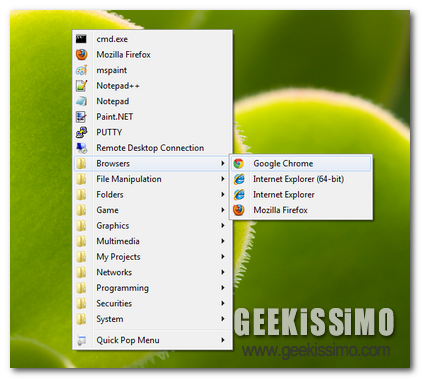
Utilizzare appositi dock o application launcher mediante cui accedere rapidamente ad applicazioni, risorse, file e cartelle di maggior impiego risulta particolarmente utile in una gran varietà di circostanze ma, così come avranno avuto modo di notare molti tra voi lettori di Geekissimo, per potersi servire di risorse di questo tipo risulta necessario effettuare tutta una serie di passaggi di configurazione che, inevitabilmente, portano via del tempo prezioso e, talvolta, potrebbero anche risultare complicati.
Tenendo conto di quanto appena affermato e nel caso in cui foste comunque alla ricerca di una risorsa di questo tipo potreste prendere in considerazione l’idea si sperimentare le fattezze di Quick Pop Menu.
Ma di che cosa si tratta? Semplice: questo software, totalmente gratuito ed utilizzabile su tutti i sistemi operativi Windows, consente di creare, nel giro di qualche click, apposite scorciatoie mediante cui accedere alle applicazioni di maggiore utilizzo, organizzandole in apposite categorie, così come illustrato anche nello screenshot d’esempio annesso ad inizio post, e consentendone l’accesso sfruttando specifici tasti di scelta rapida.
Oltre a poter accedere a Quick Pop Menu sfruttando appositi tasti di scelta rapida sarà possibile eseguire la medesima operazione servendosi dell’icona relativa al software che verrà annessa alla system tray di Windows e da cui sarà anche possibile accedere al pannello di configurazione del tool ed alla sezione mediante cui aggiungere i collegamenti personalizzati.
L’applicativo, tra l’altro portatile (quindi per poter essere impiegato non necessita di alcuna installazione!), consente infatti di aggiungere i collegamenti personalizzati al menu mediante cui accedere rapidamente alle applicazioni d’interesse semplicemente trascinando il collegamento relativo ad una specifica risorsa direttamente nella cartella di Quick Pop Menu.
Download | Quick Pop Menu









#1Maurizio
La uso da qualche mese ed è veramente una ottima utility.
#2Andrea
Ciao, trovo divertente che ci siano persone che capiscano dei punti di forza di linux (in questo caso openbox) e lo portino su windows!
Io lo considero ottimo, però su openbox lo si può perfezionare (per esempio puoi lasciare un pixel libero sopra le finestre (anche massimizzate) per usarlo sempre oppure avere una gestione automatica delle applicazioni), ma tutto sommato è una bella idea, molto comoda.
Se viene perfezionato un poco diventa perfetto!
Grazie per aver citato questo programma!!
Ciao!